【2025年】初心者向けノートパソコンのおすすめ8選!用途別の最強ランキング

ノートパソコンはデスクトップパソコンよりも持ち運びやすく、必要な周辺機器が少ないためパソコン初心者にぴったりです。最近ではビジネス用のほかに、家庭用にノートパソコンを購入するケースも増えてきました。
そんななか、「ノートパソコンを買いたいけど、種類が多過ぎてどれを選べば良いのかわからない」と困っている方は少なくありません。
そこで今回は、初心者におすすめなノートパソコンをランキング形式で紹介していきます。ノートパソコンの選び方やおすすめメーカーなども紹介するので、ノートパソコンの購入を検討している方はぜひ参考にしてみてください。
ノートパソコンのOSの違い
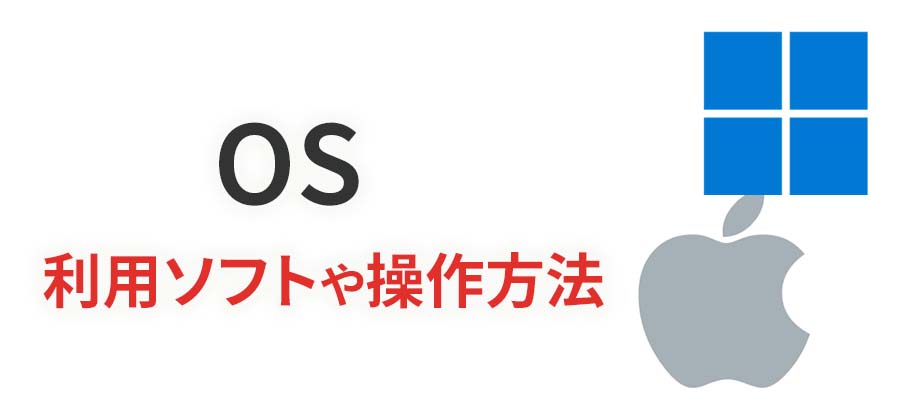
OS(オペレーティングシステム)とは、コンピュータを動かすために必要なソフトウェアのことです。ノートパソコンには、「Windows」「macOS」「ChromeOS」といったOSが搭載されています。
それぞれどのような違いがあるのか把握しておきましょう。
Windows

Windowsは、オフィスソフトなどで有名なMicrosoft社が提供しているOSです。世界トップシェアを誇っており、大半の会社や学校でWindowsのノートパソコンが利用されています。ユーザー数が多く、対応しているソフトが圧倒的に多いため、初めてのノートパソコンに適しているでしょう。
また、Windowsのノートパソコンはさまざまなメーカーが展開しているので選択肢が豊富。本体価格が安いモデルから高性能なモデルまでラインナップが充実しているため、予算や必要スペックにあったノートパソコンを選びやすいでしょう。
macOS
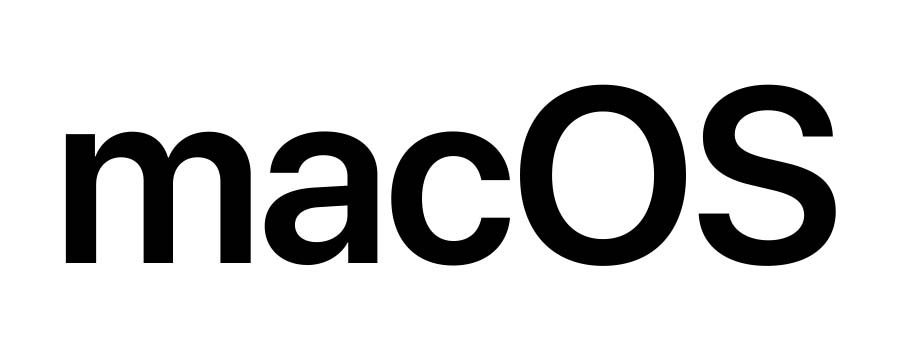
macOSは、Apple社のノートパソコンシリーズ「MacBook」などに搭載されているOSです。スタイリッシュでおしゃれなデザインとスペックの高さに定評があります。また、操作性がシンプルでセキュリティ性に優れているので、初心者でも安心して利用できるでしょう。
MacBookはiPhoneやiPadなどのApple製品との相性が良く、データの連携が簡単です。写真や動画などのデータを転送したり、iPhoneの画面をMacBookに映したりすることができます。
ただし、macOSはApple社のパソコンにだけ搭載されるOSなので、ほかのOSと比べると製品ラインナップは少ないです。また、本体価格が高めになっているため、低予算でノートパソコンを探している方には向きません。
ChromeOS
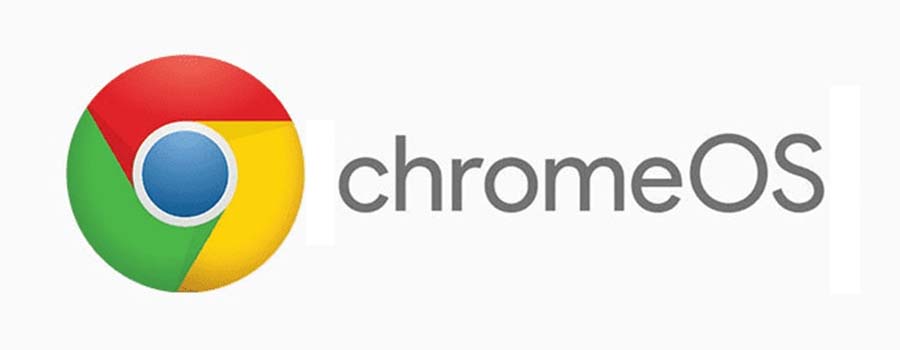
ChromeOSは、検索エンジンで知られるGoogle社が提供しているOSです。「Chromebook」に搭載されており、Androidスマホで使えるアプリに対応しています。タッチパネルに対応したモデルが多く、スマホやタブレットと同じような操作感で扱えるため、パソコン操作が苦手な方でも気軽に利用できるでしょう。
ChromeOSにオフィスソフトはサポートされていませんが、「Google スプレッドシート」「Google ドキュメント」「Google スライド」といったGoogleのサービスでExcelファイルやワードファイルの閲覧・編集が可能です。データの保存先はクラウドストレージが基本になるため、本体のストレージ容量は小さめになっています。
本体価格は安いモデルが多く、数万円程度で購入できるものがほとんどです。その一方で、ほかのOSよりもスペックが低い傾向にあるので、本格的な動画編集などの高負荷な作業には向きません。
初心者向けノートパソコンの選び方

初心者がノートパソコン選びで見るべきポイントを解説していきます。
ディスプレイで選ぶ

使いやすさと持ち運びやすさに大きく関わってくるのがディスプレイの大きさです。
マルチタスクなど本格的な作業を効率よく行いたい方や、動画を大画面で楽しみたい方は15インチ以上のノートパソコンが適しています。気軽に持ち運べるコンパクトモデルを探している方は、13インチ以下のノートパソコンがおすすめです。
使いやすさと持ち運びやすさのバランスを重視したい方、あまりこだわりがない方は13インチ~14インチを目安にノートパソコンを選びましょう。
解像度

ディスプレイサイズとあわせて解像度もチェックしておきましょう。
解像度は「1,920×1,080」のように表示され、数値が大きくなるほど高画質な映像を楽しめるようになります。また、画面に映せる情報量が多くなるため、複数のソフトを使ったマルチタスクなどの作業がしやすくなります。
ノートパソコンを快適に使うなら解像度が「1,920×1,080(フルHD)」、またはそれ以上のモデルがおすすめです。本格的な動画編集や画像編集などのクリエイティブな作業をする場合は、「3,840×2,160(4K)」をチェックしてみましょう。
光沢

ディスプレイは「グレア(光沢)」タイプと「ノングレア(非光沢)」タイプの2種類に分けられます。
色鮮やかな映像を楽しみたい方はグレアタイプがおすすめです。パソコン使っているときの目の負担が気になる方はノングレアタイプを選びましょう。ノングレアタイプは光沢がなく、画面の映り込みが少ないためグレアタイプよりも目が疲れにくくなっています。
本体サイズ・重さで選ぶ

通勤・通学時など、ノートパソコンを頻繁に持ち運ぶ方は軽量コンパクトなモデルがおすすめです。本体の重さが1.0kg~1.5kgであれば外出先でも気軽に持ち運べるでしょう。職場などでノートパソコンを片手に持って作業することがある方は、1.0kg未満の超軽量モデルがおすすめです。
CPUで選ぶ

CPUは「パソコンの頭脳」といわれており、処理性能に大きく影響する重要なポイントになります。
一般的なノートパソコンに搭載されているCPUは、Intel社の「Core i」シリーズ、AMD社の「Ryzen」シリーズです。どちらのCPUもシリーズ名の末尾にくる数字が大きいほど性能が高くなり、負荷の高い作業やソフトを使っても快適に動作するようになります。
ノートパソコンを使って簡単な事務作業をしたり、インターネットを使って調べものをする程度の用途であれば「Core i3」や「Ryzen 3」を搭載した低価格モデルでも十分です。オフィスソフトでの作業など、あらゆる用途で快適に利用したい場合は、値段と性能のバランスが良い「Core i5」や「Ryzen 5」を搭載したモデルをおすすめします。
動画編集やPCゲームなど、高負荷な用途でノートパソコンを使う予定の方は「Core i7」または「Ryzen 7」以上のハイスペックモデルを検討してみてください。
メモリで選ぶ

メモリは処理するデータを一時的に保存する部分です。作業スペースのような役割を持っており、大容量メモリを搭載しているノートパソコンなら負荷の高い作業やソフト、マルチタスクでも処理速度が低下しにくく、快適な動作が期待できます。
あらゆる用途でストレスなくノートパソコンを使いたい方には、8GBのメモリを搭載したモデルがおすすめです。一般的な用途以外にもクリエイティブな作業をで活用したい場合は、16GB以上を目安に選ぶといいでしょう。
ストレージで選ぶ

ダウンロードしたソフトや動画、音楽などのさまざまなデータを保存する役割を持つのがストレージです。ストレージは「SSD」と「HDD」の2種類ありますが、初心者向けノートパソコンであればSSDを搭載したモデルを選んでおけば間違いありません。
SSDはデータの読み書きスピードに優れており、ファイルのコピーや移動などにかかる時間が短いです。本体の電源起動スピードも速くなるため、快適に利用できます。また、耐久性の高さや消費電力の小ささもSSDの魅力です。
一方のHDDは、価格の安さと容量の大きさがメリットになります。しかし、SSDと比べると読み書きスピードが圧倒的に遅くノートパソコンを快適に利用したい方には不向きです。そのため、特にこだわりがなければSSD搭載モデルを選ぶようにしましょう。
ストレージ容量は利用用途によって異なりますが、インターネットや動画の視聴がメインであれば128GB、いろいろなデータをたくさん保存したい場合は256GB~512GBを目安にしてみてください。
バッテリー駆動時間で選ぶ
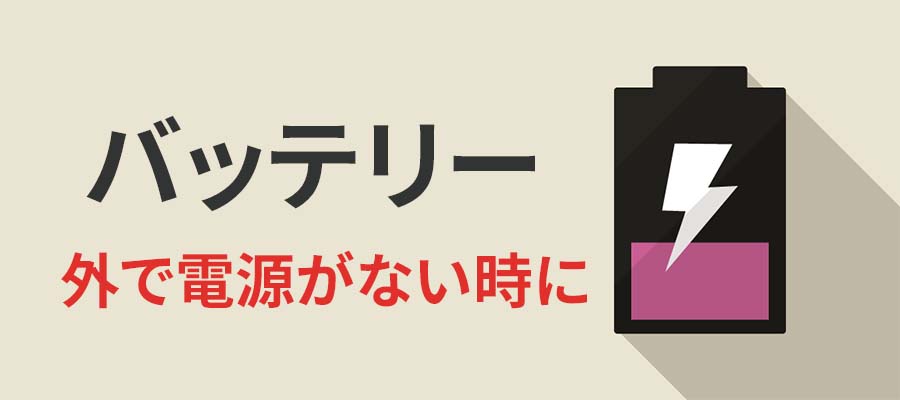
外出先での利用頻度が高い方は、バッテリー駆動時間が長いノートパソコンを選びましょう。バッテリー駆動時間が長ければ、電源コンセントがない場所でも充電切れを気にせずに利用できます。1回のフル充電で10時間以上使えるノートパソコンなら、外出先での長時間作業でも安心です。
最近では急速充電機能を搭載したモデルも増えてきています。急速充電機能を活用すると、外出先で充電が切れたときにコーヒーショップなどで素早く充電できて便利です。
オフィスソフトで選ぶ

オフィスソフトとは、多くの会社や学校で使われているMicrosoft社が提供するビジネスソフトです。自分のノートパソコンでExcelやWord、PowerPointなどのソフトを使いたい場合は、オフィスソフトが標準搭載されているモデルを選びましょう。
ノートパソコンとは別にオフィスソフトを購入する方法もありますが、3万円以上かかるので出費を抑えたい方は注意が必要です。
機能で選ぶ

ノートパソコンに搭載されている便利な機能を紹介します。使いたい機能がある場合は、ここまで解説した基本スペックとあわせてチェックしてみてください。
生体認証

ノートパソコンのなかにはスマホと同じように指紋認証や顔認証に対応しているモデルがあります。生体認証に対応していれば、ロック画面の解除やパスワード入力などが手軽に行えるようになって便利です。
テンキー
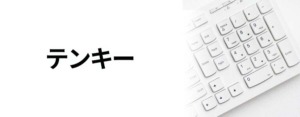
Excelなどの表計算ソフトで数字の入力や計算をすることが多い方は、テンキーがあると便利です。テンキーは電卓と同じような感覚で数字の入力ができるので、作業効率が良くなります。
しかし、テンキーが付いているノートパソコンは本体サイズが大きくなるため、持ち運びやすさが損なわれてしまうのがデメリットです。持ち運びやすさにこだわりたい場合は、テンキーなしノートパソコンに外付けテンキーを付けて使うようにしましょう。
タッチパネル

タッチパネルに対応しているノートパソコンなら、ディスプレイをタッチして直感的な操作が可能です。スマホやタブレットと同じ感覚で操作できるので、初めてノートパソコンを購入する方でも扱いやすいでしょう。
また、最近ではディスプレイ部分を回転させたり、キーボードを着脱してタブレットモードに切り替えられる2 in 1タイプのノートパソコンも増えてきています。作業するときはノートパソコン、楽な姿勢で動画やSNSを楽しみたいときはタブレットモードにできて便利です。
Webカメラ

「ズーム(Zoom)」などを使ってオンラインミーティングを行ったり、友達や家族とビデオ通話を行うならWebカメラを搭載したノートパソコンを選びましょう。Webカメラが標準搭載されていれば、個別にWebカメラを購入する必要がありません。
Webカメラによる不正アクセスや盗撮が心配な方は、「プライバシーシャッター」などのセキュリティ機能を搭載したモデルを選んでおくと安心です。
光学ドライブ

最近は数が減ってきていますが、ノートパソコン本体に光学ドライブが搭載されているモデルもあります。光学ドライブがあればCDやDVDを読み込んでソフトをインストールしたり、映像コンテンツを楽しむことができて便利です。
しかし、光学ドライブを搭載したモデルは本体が重くなるというデメリットがあります。本体の重さが気になる場合は光学ドライブ非搭載を選び、外付けの光学ドライブを別で購入して利用するのがおすすめです。
初心者向けノートパソコンのおすすめメーカー

ここでは初心者におすすめなノートパソコンメーカーを紹介します。どのノートパソコンにするかなかなか決め切れない方は、メーカーの特徴も参考にしてみてください。
NEC

NEC(エヌ・イー・シー:日本電気)は、1899年に創業された大手電機メーカーです。使いやすくて高品質な製品を数多く手がけています。
ノートパソコンでは「LAVIE」シリーズが有名です。持ち運びやすさに特化したモバイルノートから大画面で高性能なモデルまで幅広いラインナップがあります。また、サポート体制が充実しているのでノートパソコン初心者でも安心です。
HP

HP(ヒューレット・パッカード)は、パソコンや周辺機器をメインに取り扱っているアメリカのメーカーです。安くて高性能なノートパソコンが多く、世界トップクラスのシェアを誇っています。
また、デザイン性にも優れており、スタイリッシュでおしゃれなモデルが豊富です。ノートパソコンの価格や性能はもちろん、見た目にもこだわりたい方はチェックしてみてください。
富士通

富士通は、国内の大手コンピュータメーカーです。ノートパソコンシリーズ「FMV LIFEBOOK」が有名で、世界最軽量クラスのモデルや17インチの大画面モデルなどラインナップが充実しています。
マニュアルやサポート体制に定評があり、ノートパソコン初心者でも安心して利用できるメーカーです。
Lenovo
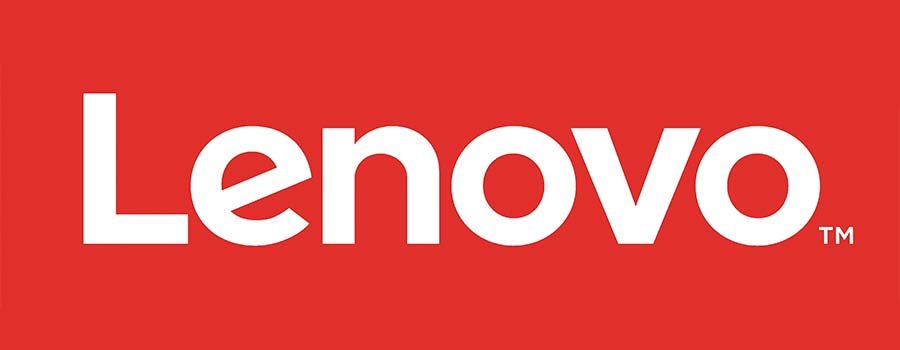
Lenovo(レノボ)は、中国で創業された世界的なコンピュータメーカーです。現在は中国北京のほかに、アメリカやシンガポールに本店を構えています。
Lenovo製のノートパソコンは価格の安さが魅力です。本体価格が10万円未満のリーズナブルなモデルが多いため、低予算でノートパソコンを買いたいときはぜひチェックしてみてください。
Dell

Dell(デル)は、アメリカの大手パソコンメーカーです。コスパの良さに定評があり、初心者向けのエントリーモデルから動画編集やゲームで使えるハイスペックモデルまで幅広く展開しています。
ラインナップがカテゴリ別に分けられているので、自分にあったノートパソコンを探しやすいでしょう。
【2024年】初心者向けノートパソコンのおすすめランキング

カテゴリ別に初心者におすすめなノートパソコンを紹介します。
本体価格が安いエントリーモデルのおすすめ

1位:Lenovo ノートパソコン パソコン IdeaPad Slim 3 アビスブルー 83EQ004RJP
16GBの大容量メモリが魅力のノートパソコンです。CPUにはミドルレンジ性能のCore i5を搭載しており、マルチタスクなどの負荷の高い作業でも快適な動作が期待できるでしょう。
本体重量は1.37kgと軽く、コンパクトなデザインを採用しています。さらに、軍用グレードの品質で作られているため耐久性にも優れており、移動中の衝撃や満員電車などでの圧力が心配な方でも安心です。
また、大容量バッテリーを搭載することで、最大15.4時間の長時間駆動に対応。外出先でも充電切れを気にせず作業できます。
- マルチタスクを快適にこなしたい人
- 持ち運びやすいノートパソコンを求めている人
| OS | Windows 11 Home |
|---|---|
| ディスプレイサイズ | 14.0インチ |
| 解像度 | 1,920×1,080(フルHD) |
| 光沢 | ノングレア |
| CPU | Intel Core i5-12450H |
| メモリ | 16GB |
| ストレージ | SSD:512GB |
| バッテリー駆動時間 | 最大15.4時間 |
| オフィスソフト | – |
| 生体認証 | 指紋 |
| テンキー | – |
| タッチパネル | – |
| Webカメラ | 〇 |
| 光学ドライブ | – |
| 本体サイズ (幅×奥行き×厚さ) | 324.3×213.8×17.9mm |
| 重さ | 1.37kg |
2位:HP ノートパソコン HP 15s-fq5000 ピュアホワイト 6F8T3PA-AAAA
高速処理と快適な操作体験を。スリムで軽量、価格も魅力的
HP 15sは、仕事やエンターテイメントに理想的なパートナーです。
薄型で軽量のボディに、高性能のIntel Core i5プロセッサーと256GB SSDを搭載し、快適な動作を実現します。15.6インチのフルHD IPSディスプレイは、鮮明で広い視野角を提供し、作業効率を高めます。
Windows 11搭載で最新の機能を活用でき、急速充電機能でスムーズな作業が可能です。バッテリー駆動時間も長く、オンライン会議や動画視聴も安心です。さらに、Wi-Fi 6やBluetooth 5.0などの最新通信規格にも対応しており、高速データ転送が可能です。
HP 15sは、パフォーマンス、携帯性、価格のバランスが取れた優れたノートパソコンです。
- 目の負担が気になる人
- 指紋認証で手軽にログインしたい人
| OS | Windows 11 Home |
|---|---|
| ディスプレイサイズ | 15.6インチ |
| 解像度 | 1,920×1,080(フルHD) |
| 光沢 | ノングレア |
| CPU | Intel Corei5 |
| メモリ | 8GB |
| ストレージ | SSD:256GB |
| バッテリー駆動時間 | 最大 7.5 時間 |
| オフィスソフト | – |
| 生体認証 | 指紋認証 |
| テンキー | 〇 |
| タッチパネル | – |
| Webカメラ | 〇 |
| 光学ドライブ | – |
| 本体サイズ (幅×奥行き×厚さ) | 358×242×17.9~21.5mm |
| 重さ | 1.6kg |
オフィス付きモデルのおすすめ
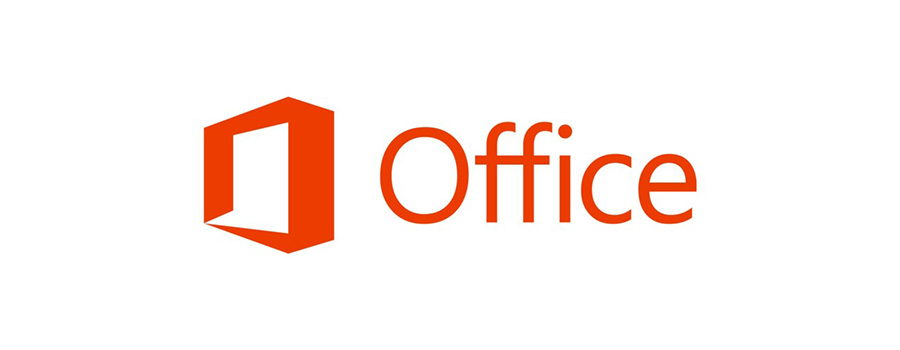
1位:マイクロソフト Surface Laptop Go 2 プラチナ 8QF-00040
タッチパネルで直感的な操作が可能
12.4インチディスプレイのコンパクトなデザインを採用しているノートパソコンです。重さが1,127gと軽く、気軽に持ち運べます。さらに最大13.5時間のバッテリー駆動を実現しているため、充電切れを気にせず利用できるでしょう。
ディスプレイはタッチパネルに対応しているので、マウスを使わなくても画面をタッチして操作することができます。また、光沢のあるグレアタイプのディスプレイを採用しており、動画視聴を色鮮やかな映像で楽しめます。
- ノートパソコンを持ち運ぶ機会が多い人
- タッチ操作対応ノートパソコンを探している人
| OS | Windows 11 Home |
|---|---|
| ディスプレイサイズ | 12.4インチ |
| 解像度 | 1,536×1,024 |
| 光沢 | グレア |
| CPU | Intel Core i5-1135G7 |
| メモリ | 8GB |
| ストレージ | SSD:256GB |
| バッテリー駆動時間 | 最大13.5時間 |
| オフィスソフト | Microsoft Office Home & Business 2021 |
| 生体認証 | – |
| テンキー | – |
| タッチパネル | 〇 |
| Webカメラ | 〇 |
| 光学ドライブ | – |
| 本体サイズ (幅×奥行き×厚さ) | 278.2×206.2×15.7mm |
| 重さ | 1,127g |
2位:NEC LAVIE ノートパソコン N15S カームホワイト
手軽な価格で快適な作業体験。Windows 11搭載のPC
このPCは、手ごろな価格ながら最新のWindows 11を搭載し、使いやすさと安心を両立しています。
Celeronプロセッサーと8GBメモリ、256GB SSDの基本構成で、大量のデータを保存しても快適に利用できます。15.6インチのFHDワイド液晶ディスプレイは、目に優しく迫力のある映像を提供します。
DVDドライブやプライバシーシャッター付きカメラ、約7時間のバッテリー駆動など、どこでも快適に作業できる機能が充実しています。豊富な端子もあり、外部機器との接続もスムーズです。
さらに、Microsoft Office Home & Business 2021が付属し、オフィス作業もバッチリです。カジュアルなユーザーからビジネス利用まで幅広いニーズに対応する、オールインワンのノートパソコンです。
- CDやDVDにデータの読み書きを行いたい人
- 日本製のパソコンが欲しい人
| OS | Windows 11 Home |
|---|---|
| ディスプレイサイズ | 15.6インチ |
| 解像度 | 1,920×1,080(フルHD) |
| 光沢 | ノングレア |
| CPU | Intel Celeron |
| メモリ | 8GB |
| ストレージ | SSD:256GB |
| バッテリー駆動時間 | 最大6.7時間 |
| オフィスソフト | Microsoft Office Home & Business 2021 |
| 生体認証 | – |
| テンキー | 〇 |
| タッチパネル | – |
| Webカメラ | 〇 |
| 光学ドライブ | 〇(DVDスーパーマルチドライブ) |
| 本体サイズ (幅×奥行き×厚さ) | 363×255×22.9mm |
| 重さ | 2.2kg |
動画編集に向いている高性能モデルのおすすめ

1位:mouse クリエイター ノートパソコン DAIV R4 R4I7G50WT3SJW1AZ
mouseが展開するクリエイター向けノートパソコンです。Core i7-12650HのCPUとは別に、GeForce RTX 3050 Laptop GPUを搭載し、高度なグラフィックス処理でも快適にこなします。また、32GBの大容量メモリを搭載しているため、高負荷なクリエイティブソフトを使用した作業も安心です。
ストレージには、1TBのSSDを搭載。大量のデータを扱う動画編集作業をする方でも、容量不足の心配がありません。
また、USB Type-CやHDMI、SDメモリーカードリーダーなどインターフェースが充実しているので、さまざまな周辺機器を接続できます。
- 本格的な動画編集作業をする人
- 大容量ストレージを求めている人
| OS | Windows 11 Home |
|---|---|
| ディスプレイサイズ | 14インチ |
| 解像度 | 1,920×1,080(フルHD) |
| 光沢 | ノングレア |
| CPU | Intel Core i7-12650H |
| メモリ | 32GB |
| ストレージ | SSD:1TB |
| バッテリー駆動時間 | 最大11.5 時間 |
| オフィスソフト | – |
| 生体認証 | – |
| テンキー | – |
| タッチパネル | – |
| Webカメラ | 〇 |
| 光学ドライブ | – |
| 本体サイズ (幅×奥行き×厚さ) | 320×215×19mm |
| 重さ | 1.42kg |
2位:MSIゲーミングノートPC Cyborg14 Cyborg-14-A13VF-6003JP
あらゆる用途でハイパフォーマンスを提供するゲーミングノートパソコンです。GPUにGeForce RTX 4060を搭載することで、グラフィックス性能を大幅に向上させており、動画編集作業やPCゲームなどで安定した動作を発揮します。
また、新設計の強冷クーラーを採用し、CPUとGPUの熱を効率よく冷却。長時間の作業でもパフォーマンスが落ちず、快適な状態を保ち続けます。
こちらのモデルは、フルHDを超える高解像度ディスプレイを搭載しているため、作業効率にも優れています。さらに、144Hzの高リフレッシュレートに対応しており、一般的な液晶ディスプレイの2.4倍なめらかな映像でゲームプレイが可能です。
- コスパに優れたハイスペックパソコンを求めている人
- 動画編集以外の用途でも活用したい人
| OS | Windows 11 Home |
|---|---|
| ディスプレイサイズ | 14.0インチ |
| 解像度 | 1,920×1,200(WUXGA) |
| 光沢 | ノングレア |
| CPU | Intel Core i7-13620H |
| メモリ | 32GB |
| ストレージ | SSD:1TB |
| バッテリー駆動時間 | 最大9時間 |
| オフィスソフト | – |
| 生体認証 | – |
| テンキー | – |
| タッチパネル | – |
| Webカメラ | 〇 |
| 光学ドライブ | – |
| 本体サイズ (幅×奥行き×厚さ) | 314.7×233.5×22.3mm |
| 重さ | 1.6kg |
女性も使いやすい軽量モデルのおすすめ

1位:HP ノートパソコン Pavilion Aero 13-bg A17X8PA-AAAA
重さ約999gの超軽量ボディが特徴のノートパソコンです。画面サイズ13.3インチとコンパクトなサイズ感ですが、通常のフルHDディスプレイよりも縦の表示領域が広く、Web閲覧やPC作業を快適にこなします。
本体の素材には、軽くて丈夫なリサイクルマグネシウム合金を使用。さらに、天面耐圧テスト350kgfをクリアする頑丈なボディを実現しており、外出先への持ち運びも安心です。
また、こちらのモデルは顔認証機能に対応しているため、スムーズにロック解除できます。
- コスパの高いノートパソコンを求めている人
- 持ち運びやすさを重視する人
| OS | Windows 11 Home |
|---|---|
| ディスプレイサイズ | 13.3インチ |
| 解像度 | 1,920×1,200(WUXGA) |
| 光沢 | ノングレア |
| CPU | AMD Ryzen 5 8640U |
| メモリ | 16GB |
| ストレージ | SSD:512GB |
| バッテリー駆動時間 | 最大11.5時間 |
| オフィスソフト | – |
| 生体認証 | 顔認証 |
| テンキー | – |
| タッチパネル | – |
| Webカメラ | 〇 |
| 光学ドライブ | – |
| 本体サイズ (幅×奥行き×厚さ) | 297×211×16.5~17.4mm |
| 重さ | 990g |
2位:ASUS ノートパソコン Zenbook 14 UX3402VA UX3402VA-I7161W
持ち運びやすさと高性能を兼ね備えたノートパソコンです。「Core i7-13700H」プロセッサーに加えて、16GBの大容量メモリを搭載し、マルチタスクなどの高負荷な作業でも安定したパフォーマンスを発揮します。
電源ボタンには、指紋認証センサーを内蔵。パスワード入力不要でログインできるため、外出先でも安心して利用できます。
また、大容量バッテリーを搭載しており、最大14.4時間の長時間駆動が可能です。
- 高負荷な作業を快適にこなしたい人
- 外出先での作業が多い人
| OS | Windows 11 Home |
|---|---|
| ディスプレイサイズ | 14.0インチ |
| 解像度 | 2,560×1,600 |
| 光沢 | ノングレア |
| CPU | Intel Core i7-13700H |
| メモリ | 16GB |
| ストレージ | SSD:1TB |
| バッテリー駆動時間 | 最大14.4時間 |
| オフィスソフト | – |
| 生体認証 | 指紋認証 |
| テンキー | – |
| タッチパネル | – |
| Webカメラ | 〇 |
| 光学ドライブ | – |
| 本体サイズ (幅×奥行き×厚さ) | 313.6×220.6×16.9~17.3mm |
| 重さ | 1.39kg |
初心者向けノートパソコンに関するよくある質問

買ってよかったノートパソコンは?

買ってよかったと思えるノートパソコンは人によって異なるので、用途や目的を想定して選ぶことが重要です。
たとえば、オフィスソフトを使いたい場合はオフィスソフトが標準搭載されているノートパソコン、外出先に持ち運ぶ機会が多い場合は本体が軽量コンパクトでバッテリー駆動時間が長いノートパソコンを選びましょう。
本格的な動画編集作業やPCゲームをプレイする場合は、CPUとメモリのほかにグラフィックスカード(GPU)の性能をチェックしてみてください。
初心者が買ってはいけないノートパソコンは?

初心者が買ってはいけないノートパソコンの特徴は以下の通りです。
- CPUが「Core i」シリーズまたは「Ryzen」シリーズ以外
- メモリ容量が4GB以下
- ストレージがHDD
- OSが「Windows 10」より前のバージョン
ノートパソコンを快適に利用するためにはCPU・メモリ・ストレージに注意して選びましょう。
「Core i」シリーズまたは「Ryzen」シリーズ以外のCPUを搭載しているモデルや、メモリ容量が4GB以下のモデルは処理性能が低いため、実際に使っているときにストレスを感じる可能性が高いです。また、HDDがストレージになっているとデータの読み書きが遅くなるので、避けたほうがいいでしょう。
Windowsのノートパソコンを選ぶ場合は、搭載されているOSがサポート対象になっているかどうかが重要です。Windows 7やWindows 8などのOSはすでにサポートが終了しており、セキュリティ強化などを目的としたアップデートが行われません。アップデートできないOSのノートパソコンを使い続けているとウイルス感染などのリスクが高まるので、Windows 10以降の新しいOSを選ぶようにしましょう。
まとめ

今回は、初心者におすすめなノートパソコンを紹介しました。
ノートパソコンはさまざまなメーカーが製造・販売しているため、選択肢が豊富です。選び方に困ったときは以下のポイントをチェックして自分にあったノートパソコンを選べるようにしましょう。
- OS
- ディスプレイ
- 本体サイズ・重さ
- CPU
- メモリ
- ストレージ
- バッテリー駆動時間
- オフィスソフト
- 搭載機能:生体認証、テンキー、タッチパネル、Webカメラ、光学ドライブ
性能に大きく影響するCPUとメモリは、価格にも大きく関わってきます。できるだけ価格を抑えたい場合は、用途・目的に適したCPUとメモリを選ぶことが大切です。






















Discussion
New Comments
No comments yet. Be the first one!